工具的安装:
一.https://www.openssl.org/source/old/1.0.0/
OpenSSL Version:openssl-1.0.0e.tar.gz
------------------------安装:
1、将下载的压缩包放在根目录,
2、在文件夹下解压缩,
命令:tar -xzf openssl-openssl-1.0.0e.tar.gz
得到openssl-openssl-1.0.0e文件夹
3、进入解压的目录:cd openssl-1.0.0e
4、设定Openssl 安装,( --prefix )参数为欲安装之目录,也就是安装后的档案会出现在该目录下:
执行命令:./config --prefix=/usr/local/openssl
5、执行命令./config -t
6.执行make,编译Openssl
----------------------完成安装。
二,yum安装
#yum install openssl* -y
1.生成秘钥:(生成1024位的私钥,不指定的话默认2048位)
输入“genrsa -out rsa_private_key.pem 1024”命令,回车后,在当前 bin 文件目 录中会新增一个 rsa_private_key.pem 文件,其文件为原始的商户私钥(请妥善保 存该文件,PHP 开发语言中需要使用该文件)
[root@wentao12 ~]# openssl genrsa -out rsa_private_key.pem 1024
2.生成公钥:(根据这个私钥生成公钥)
输入“rsa -in rsa_private_key.pem -pubout -out rsa_public_key.pem”命令回车 后,在当前 bin 文件目录中会新增一个 rsa_public_key.pem 文件,其文件为原始 的商户公钥(请妥善保存该文件,PHP 开发语言中需要使用该文件)
[root@wentao12 ~]# openssl rsa -in rsa_private_key.pem -pubout -out rsa_public_key.pem
3.生成PKCS8 编码的私钥
私钥转化成pkcs8格式,【这一步非必须,只是程序解析起来方便】,尖括号的意思是:将转化好的私钥写到rsa_private_key_pkcs8.pem文件里
openssl pkcs8 -topk8 -inform PEM -in rsa_private_key.pem -outform PEM -nocrypt > rsa_private_key_pkcs8.pem
或则:
输入命令“pkcs8 -topk8 -inform PEM -in rsa_private_key.pem -outform PEM -nocrypt”并回车,当前界面中会直接显示出生成结果
[root@wentao12 ~]# openssl pkcs8 -topk8 -inform PEM -in rsa_private_key.pem -outform PEM -nocrypt
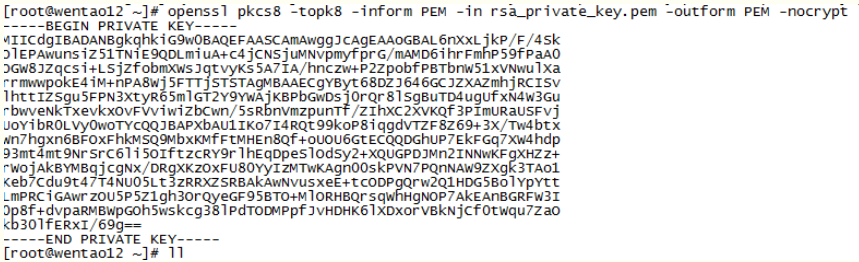
把复制的内容粘 贴进一个新的记事本中,可随意命名,只要知道这个是 PKCS8 格式的私钥即可(请 妥善保存该文件)
经过我测试就用屏幕打印的这个作为私钥,
公钥查看:#cat rsa_public_key.pem
注意文件格式前后标记符不能去掉,可以正常加密解密。